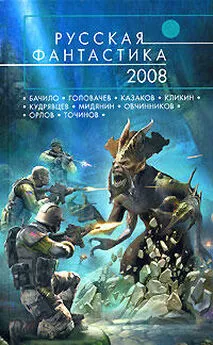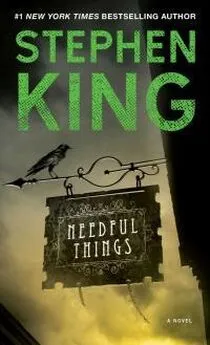А. Егоров - С компьютером на ты. Самое необходимое
- Название:С компьютером на ты. Самое необходимое
- Автор:
- Жанр:
- Издательство:БХВ-Петербург
- Год:2011
- Город:СПб
- ISBN:978-5-9775-0309-9
- Рейтинг:
- Избранное:Добавить в избранное
-
Отзывы:
-
Ваша оценка:
А. Егоров - С компьютером на ты. Самое необходимое краткое содержание
Рассказывается о работе в операционной системе Windows (на примере версий XP и 7), текстовом редакторе Word 2010 и других приложениях, необходимых каждому пользователю: архиваторах, антивирусах и программах для просмотра видео и прослушивания музыки (Winamp, QuickTime Pro). Большое внимание уделяется работе в Интернете. Рассказывается о программах для просмотра Web-страниц, об электронной почте, а также о различных полезных приложениях для работы в сети — менеджерах закачек файлов, ICQ, Windows Live Messenger, MSN и многих других. Во втором издании рассмотрена новая ОС — Windows 7, а также последние версии приложений для пользователей.
Для начинающих пользователей ПК.
С компьютером на ты. Самое необходимое - читать онлайн бесплатно ознакомительный отрывок
Интервал:
Закладка:
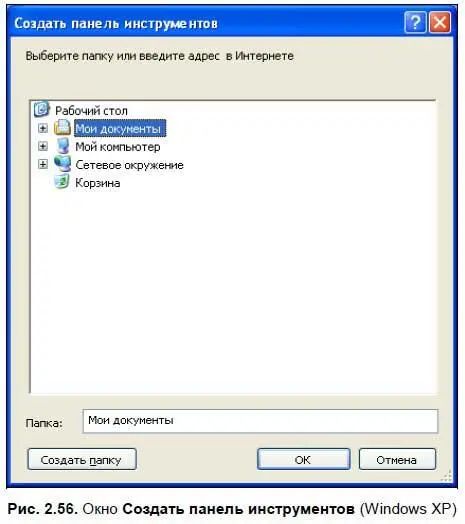
В Windows Vista / Windows 7 окно добавления папки на панель задач выглядит немного по-другому (рис. 2.57). Слева вы можете выбрать диск и папку. Чтобы добавить папку на панель задач, выберите ее в правой части окна.
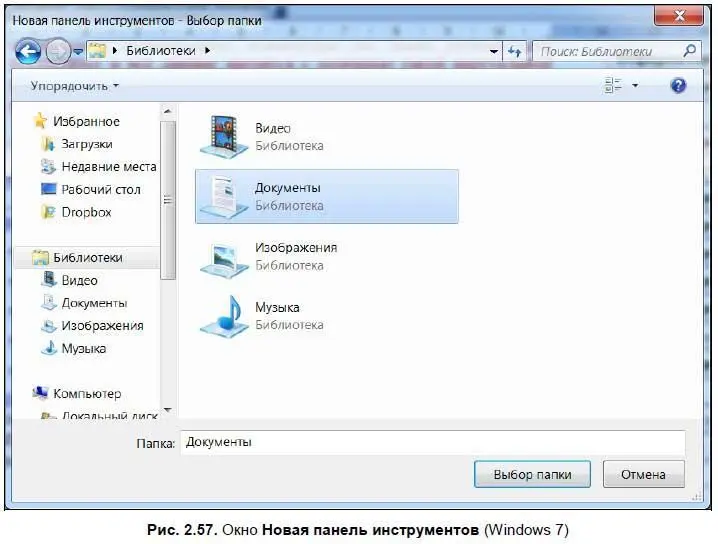
Ниже меню Панели инструментовнаходятся опции, настраивающие отображение нескольких окон (Windows ведь многозадачная система и позволяет запускать несколько приложений одновременно, помните?). Окна могут отображаться:
♦ каскадом (рис. 2.58);

♦ сверху вниз (рис. 2.59);
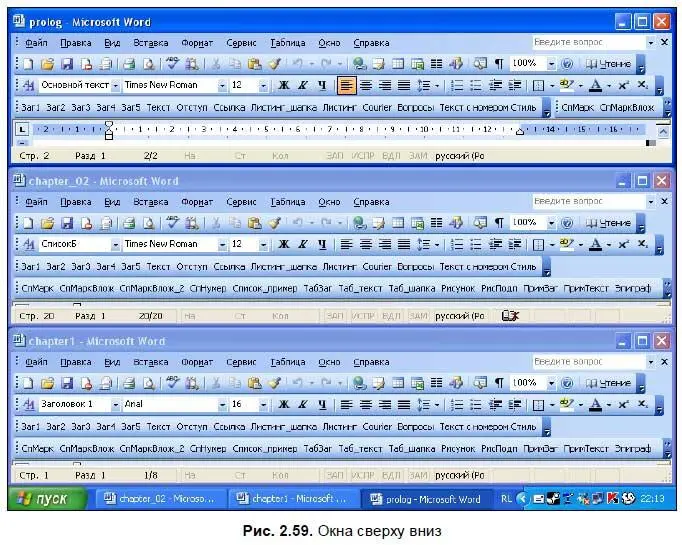
♦ слева направо (рис. 2.60).

Опция Показать рабочий стол(см. рис. 2.54) сворачивает все окна и показывает рабочий стол. Следующая опция, Диспетчер задач, вызывает специальную программу, показывающую запущенные в данный момент приложения. Диспетчер задач также вызывается одновременным нажатием клавиш ++. Чаще всего это приложение необходимо, чтобы выключить «зависшую» программу: иногда бывает, что запустишь что-то этакое, а оно, запустившись, не реагирует ни на какие действия. В этом случае нажмите три упомянутые клавиши, чтобы вызвать главное окно программы (рис. 2.61).
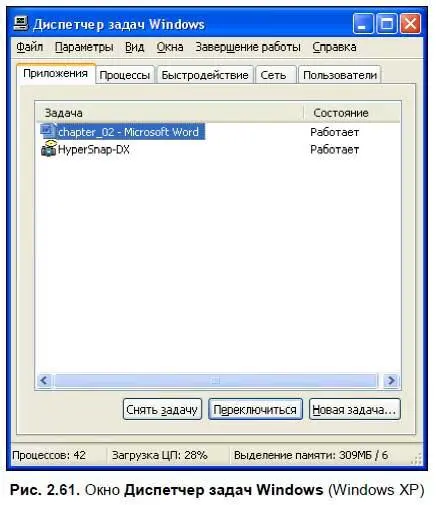
Теперь нужно выбрать «зависшую» программу в диспетчере задач на вкладке Приложения(в графе Состояниенапротив имени программы будет указано Не отвечает) и нажать кнопку Снять задачу— компьютер «подумает» некоторое время, а потом завершит некорректно работающее приложение.
На вкладке Процессыдиспетчера задач показываются все работающие программы — не только те, с которыми в данный момент работаете вы, а абсолютно все, включая системные приложения, антивирус и программы безопасности, работу которых мы обычно не замечаем, но без них работа на ПК была бы попросту невозможной (рис. 2.62).
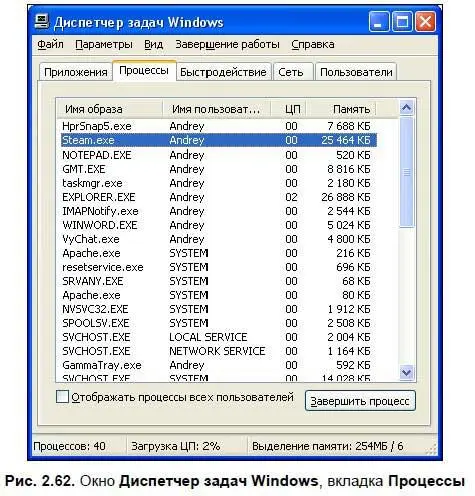
На вкладке Быстродействие(рис. 2.63) показывается процент использования ресурсов оперативной памяти и файла подкачки. Файл подкачки — это скрытый файл на жестком диске, который используется Windows для хранения запущенных частей программ и файлов, которые не помещаются в оперативной памяти. Оперативная память и файл подкачки составляют виртуальную память компьютера.
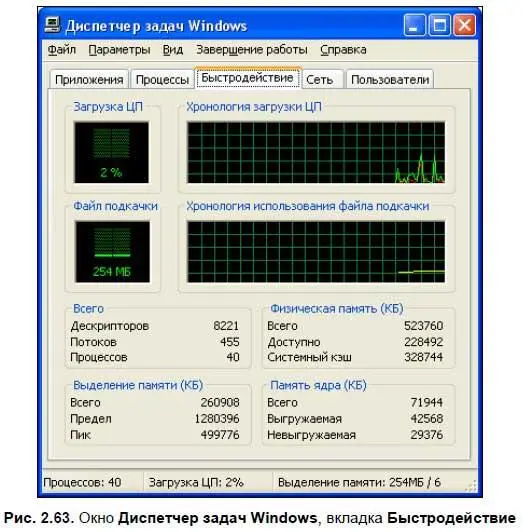
На вкладке Сеть(рис. 2.64) отображается процент загруженности сети. На последней вкладке, Пользователи, показывается активный в данный момент пользователь — подробнее о пользователях и разделении прав между ними рассказано в разд. «Учетные записи пользователей» данной главы.
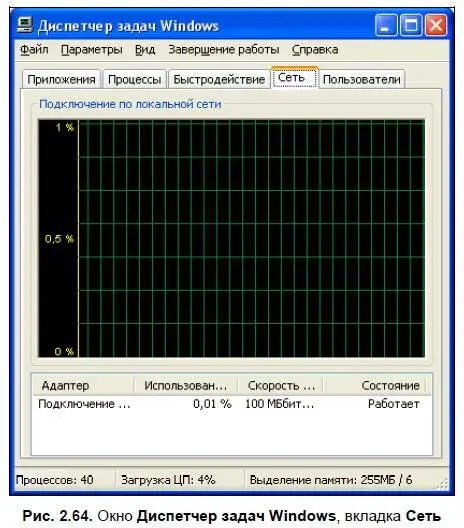
В Windows Vista в диспетчер задач Windows добавлена еще одна вкладка — Службы(рис. 2.65) [17] Эта вкладка есть и в диспетчере задач в Windows 7
. В данной вкладке отображается список запущенных служб на вашем ПК. Вы можете просмотреть информацию о каждой службе, остановить или запустить ее и перейти к процессу. Для перехода к процессу щелкните на имени службы правой кнопкой мыши и в открывшемся меню выберите опцию Перейти к процессу. На практике эта вкладка вам навряд ли понадобится — чаще всего эти возможности используются, если компьютер работает как сервер. Впрочем, для серверов у Microsoft есть и отдельные операционные системы, изучение которых выходит за рамки данной книги.
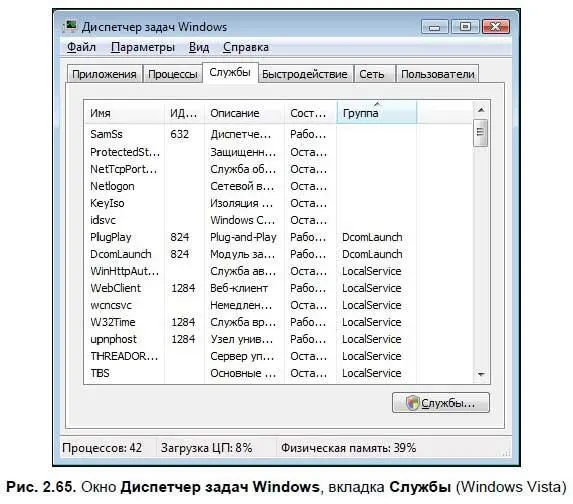
С помощью панели меню диспетчера задач можно настроить программу, запустить приложение или открыть выбранную папку, а также завершить работу компьютера или отдельного пользователя.
Следующая опция меню панели задач — Закрепить панель задач(см. рис. 2.54). По умолчанию панель задач находится в нижней части экрана, но при желании ее можно расположить и наверху, и слева, и справа. Для этого снимите флажок, щелкнув на данной опции, и перетащите панель задач мышью.
Последняя опция, Свойства, вызывает диалоговое окно Свойства панели задач и меню «Пуск»(рис. 2.66). В Windows XP и Windows Vista эти окна немного различается. В Windows XP в этом окне две вкладки, в Windows Vista — четыре и опции располагается немного по-другому. Вначале рассмотрим данное окно в Windows XP. Как я уже упоминал, в этой версии Windows данное окно состоит из двух вкладок — Панель задачи Меню «Пуск».
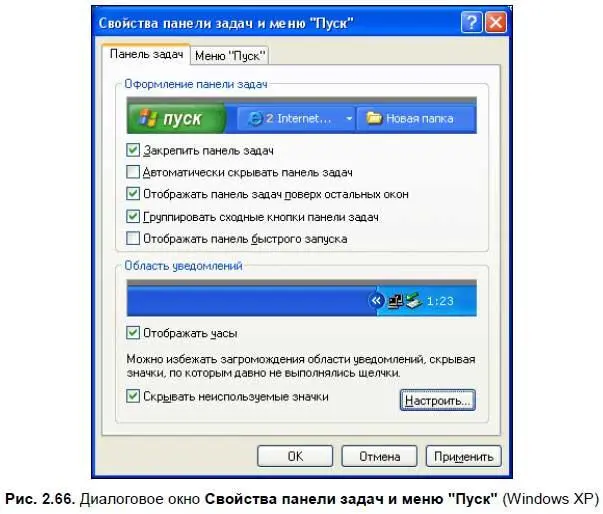
На вкладке Панель задачрасполагаются следующие опции.
♦ Закрепить панель задач— аналог опции в основном меню. Если поставить флажок у этой опции, панель задач будет невозможно перетащить мышью в другую часть экрана.
♦ Автоматически скрывать панель задач— если активировать эту опцию, то панель задач будет убираться с экрана, когда вы не работаете с ней. Панель задач в таком случае можно вызвать, подведя курсор мыши к нижней части экрана.
♦ Отображать панель задач поверх остальных окон— при активации этой опции панель задач всегда отображается поверх окон запущенных программ.
♦ Группировать сходные кнопки панели задач— данная функция доступна в Windows XP и Windows Vista. В ранних версиях Windows эта возможность отсутствует. Если вы, например, запускаете несколько документов Word, то они отображаются на панели задач одной пиктограммой, при щелчке на которой открывается меню всех запущенных документов (рис. 2.67). Очень удобная функция — если вы запускаете сразу несколько программ или документов, панель задач не перегружается лишними пиктограммами.
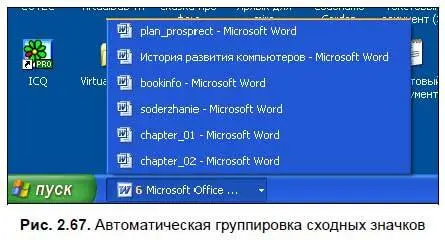
♦ Отображать панель быстрого запуска— добавляет панель быстрого запуска, из которой можно запускать часто используемые программы одним щелчком мыши.
Читать дальшеИнтервал:
Закладка: